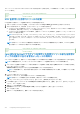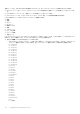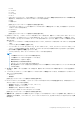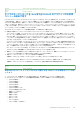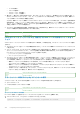Users Guide
Table Of Contents
- Integrated Dell Remote Access Controller 9 User's Guide
- 目次
- iDRACの概要
- iDRAC へのログイン
- パスワードの強制変更(FCP)
- OpenID Connect を使用した iDRAC へのログイン
- ローカルユーザー、Active Directory ユーザー、または LDAP ユーザーとしての iDRAC へのログイン
- スマートカードを使用したローカルユーザーとしての iDRAC へのログイン
- シングルサインオンを使用した iDRAC へのログイン
- リモート RACADM を使用した iDRAC へのアクセス
- ローカル RACADM を使用した iDRAC へのアクセス
- ファームウェア RACADM を使用した iDRAC へのアクセス
- シンプルな2要素認証(シンプル2FA)
- RSA SecurID 2FA
- システム正常性の表示
- 公開キー認証を使用した iDRAC へのログイン
- 複数の iDRAC セッション
- セキュアなデフォルトパスワード
- デフォルト ログイン パスワードの変更
- デフォルトパスワード警告メッセージの有効化または無効化
- パスワード強度ポリシー
- IPブロック
- Webインターフェイスを使用したOS to iDRACパススルーの有効化または無効化
- RACADM を使用したアラートの有効化または無効化
- 管理下システムのセットアップ
- iDRAC IP アドレスのセットアップ
- ローカル管理者アカウント設定の変更
- 管理下システムの場所のセットアップ
- システムパフォーマンスと電力消費の最適化
- 管理ステーションのセットアップ
- 対応ウェブブラウザの設定
- デバイスファームウェアのアップデート
- ステージングされたアップデートの表示と管理
- デバイスファームウェアのロールバック
- 他のシステム管理ツールを使用した iDRAC の監視
- サーバ設定プロファイルのサポート - インポートおよびエクスポート
- BIOS 設定または F2 からのセキュアなブート設定
- BIOS recovery
- iDRAC の設定
- iDRAC 情報の表示
- ネットワーク設定の変更
- 暗号スイートの選択
- FIPS モード
- サービスの設定
- VNC クライアントを使用したリモートサーバーの管理
- 前面パネルディスプレイの設定
- タイムゾーンおよび NTP の設定
- 最初の起動デバイスの設定
- OS から iDRAC へのパススルーの有効化または無効化
- 証明書の取得
- RACADM を使用した複数の iDRAC の設定
- ホストシステムでの iDRAC 設定を変更するためのアクセスの無効化
- OAuth 2.0を使用した委任認証
- iDRAC と管理下システム情報の表示
- iDRAC 通信のセットアップ
- DB9 ケーブルを使用したシリアル接続による iDRAC との通信
- DB9 ケーブル使用中の RAC シリアルとシリアルコンソール間の切り替え
- IPMI SOL を使用した iDRAC との通信
- IPMI over LAN を使用した iDRAC との通信
- リモート RACADM の有効化または無効化
- ローカル RACADM の無効化
- 管理下システムでの IPMI の有効化
- RHEL 6 での起動中の Linux のシリアルコンソールの設定
- RHEL 7 でのシリアルターミナルの設定
- サポート対象の SSH 暗号スキーム
- ユーザーアカウントと権限の設定
- iDRAC ユーザーの役割と特権
- ユーザー名およびパスワードで推奨される文字
- ローカルユーザーの設定
- Active Directory ユーザーの設定
- iDRAC の Active Directory 認証を使用するための前提条件
- サポートされている Active Directory 認証メカニズム
- 標準スキーマ Active Directory の概要
- 標準スキーマ Active Directory の設定
- 拡張スキーマ Active Directory の概要
- 拡張スキーマ Active Directory の設定
- Active Directory 設定のテスト
- 汎用 LDAP ユーザーの設定
- システム設定ロックダウン モード
- シングルサインオンまたはスマートカードログインのための iDRAC の設定
- アラートを送信するための iDRAC の設定
- iDRAC 9グループ マネージャー
- ログの管理
- iDRACでの電源のモニタリングと管理
- iDRACダイレクト アップデート
- ネットワークデバイスのインベントリ、監視、および設定
- ネットワークデバイスのインベントリと監視
- FC HBA デバイスのインベントリと監視
- SFPトランシーバー デバイスのインベントリーと監視
- Telemetry Streaming
- Serial Data Capture
- 仮想アドレス、イニシエータ、およびストレージターゲットのダイナミック設定
- ストレージデバイスの管理
- RAID の概念について
- 対応コントローラ
- 対応エンクロージャ
- ストレージデバイスの対応機能のサマリ
- ストレージデバイスのインベントリと監視
- ストレージデバイスのトポロジの表示
- 物理ディスクの管理
- 仮想ディスクの管理
- RAID設定機能
- コントローラの管理
- PCIe SSD の管理
- エンクロージャまたはバックプレーンの管理
- 設定を適用する操作モードの選択
- 保留中の操作の表示と適用
- ストレージデバイス — 操作適用のシナリオ
- コンポーネント LED の点滅または点滅解除
- Warm reboot
- BIOS 設定
- Configuring and using virtual console
- iDRAC サービスモジュールの使用
- サーバー管理用 USB ポートの使用
- Quick Sync 2の使用
- 仮想メディアの管理
- vFlash SD カードの管理
- SMCLP の使用
- オペレーティングシステムの導入
- iDRAC を使用した管理下システムのトラブルシューティング
- iDRAC への SupportAssist の統合
- よくあるお問い合わせ(FAQ)
- 使用事例シナリオ
- アクセスできない管理下システムのトラブルシューティング
- システム情報の取得とシステム正常性の評価
- アラートのセットアップと電子メールアラートの設定
- システムイベントログと Lifecycle ログの表示とエクスポート
- iDRAC ファームウェアをアップデートするためのインタフェース
- 正常なシャットダウンの実行
- 新しい管理者ユーザーアカウントの作成
- サーバのリモートコンソールの起動と USB ドライブのマウント
- 連結された仮想メディアとリモートファイル共有を使用したベアメタル OS のインストール
- ラック密度の管理
- 新しい電子ライセンスのインストール
- 一度のホストシステム再起動における複数ネットワークカードへの IO アイデンティティ構成設定の適用

■ タブ
■ Ctrl+Enter
■ SysRq
■ Alt+SysRq
■ Win-P
○ Aspect Ratio(アスペクト比) - HTML5 仮想コンソールのビデオイメージは、画像を可視化するためにサイズが自動的に調
整されます。次の設定オプションがドロップダウンリストに表示されます。
■ 保守
■ 維持しない
[適用] をクリックしてサーバーに選択された設定を適用します。
○ Touch Mode(タッチモード) - HTML5 仮想コンソールはタッチモード機能をサポートします。次の設定オプションがドロ
ップダウンリストに表示されます。
■ ダイレクト
■ 相対座標
[適用] をクリックしてサーバーに選択された設定を適用します。
● [仮想クリップボード] - テキスト バッファーの切り取り/コピー/貼り付けが、仮想コンソールから iDRAC ホスト サーバーに
対して行えます。ここでのホスト サーバーとなれるものには、BIOS、UEFI、OS プロンプトがあります。この操作は、クライ
アント コンピューターから iDRAC のホスト サーバーへの一方向のみのアクションです。仮想クリップボードの使用は、次の手
順で行えます。
○ ホスト サーバーのデスクトップの貼り付け先とするウィンドウに、マウスのカーソルまたはキーボードのフォーカスを移動
します。
○ vConsole で[コンソール制御]を選択します。
○ OS クリップボード バッファーからのコピーを、キーボードのホットキー、マウス、タッチパッド コントロールなど、クラ
イアント OS に応じた操作で行います。あるいは、テキスト ボックスに対して手動でテキストを入力することもできます。
○ [クリップボードをホストに送信]をクリックします。
○ こうしたテキストは、ホスト サーバーのアクティブ ウィンドウに表示されます。
メモ:
○ この機能は Datacenter ライセンスでのみ使用可能です。
○ この機能は ASCII テキストのみをサポートしています。
○ 制御文字はサポートされていません。
○ 改行やタブなどの文字は使用可能です。
○ テキスト バッファーのサイズは 4000 文字までです。
○ 最大長を超えるバッファーが貼り付けられた場合、iDRAC GUI の編集ボックスでは、最大バッファー サイズへの切り捨
てが行われます。
● キーボード - 物理キーボードと仮想キーボードの違いは、仮想キーボードはブラウザーの言語に従ってレイアウトを変更する
ことです。
● Touch Mode(タッチモード) - HTML5 仮想コンソールはタッチモード機能をサポートします。次の設定オプションがドロップ
ダウンリストに表示されます。
○ ダイレクト
○ 相対座標
[適用] をクリックしてサーバーに選択された設定を適用します。
● Mouse Acceleration(マウスの加速) - オペレーティングシステムに基づいてマウスの加速を選択します。次の設定オプション
がドロップダウンリストに表示されます。
○ 絶対座標(Windows、Linux の最新バージョン、Mac OS-X)
○ 相対座標、アクセラレーションなし
○ 相対座標(RHEL、または Linux の旧バージョン)
○ Linux RHEL 6.x および SUSE Linux Enterprise Server 11 以降
[適用] をクリックしてサーバーに選択された設定を適用します。
● 仮想メディア - [仮想メディアに接続する]オプションをクリックして仮想メディア セッションを開始します。仮想メディア
が接続されている場合は、CD/DVD のマップ、リムーバブル ディスクのマップ、および USB のリセットなどのオプションを確
認できます。
Configuring and using virtual console 317